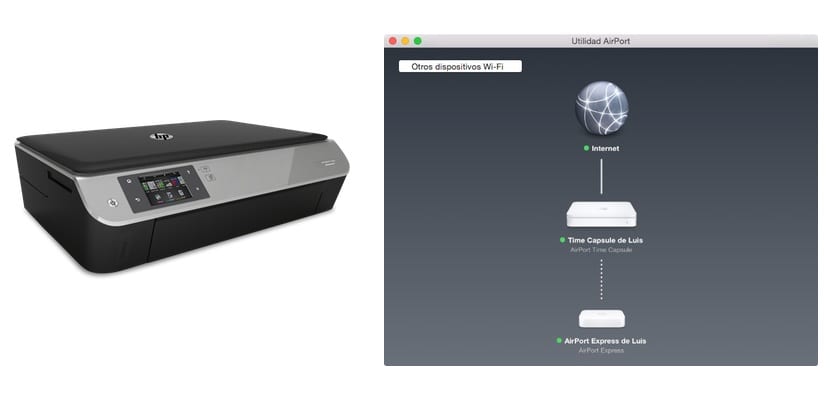
Ter uma impressora WiFi em casa está se tornando cada vez mais comum. Poder colocá-lo em qualquer lugar da casa sem a necessidade de cabos, compartilhá-lo em toda a sua rede doméstica para poder imprimir de qualquer lugar sem ter seu computador ligado, e até mesmo poder imprimir de fora de casa são algumas das vantagens desses dispositivos que, há pouco tempo, tinham preços exorbitantes, mas agora são tão acessíveis quanto as impressoras normais. A maioria das impressoras deste tipo também tem o Função "WPS" que permite conectá-los à sua rede com o toque de um botão. Explicamos como fazer no seu roteador Airport Extreme, Express ou TimeCapsule graças ao Airport Utility.

O que é a conexão "WPS"? Wifi Protected Setup é um sistema que permite a conexão de dispositivos a uma rede Wi-Fi sem a necessidade de inserir a chave de rede, mas ao pressionar um botão em um dispositivo e outro botão no roteador eles estão conectados. Uma maneira fácil e segura de se conectar a uma rede local, mas no caso do Airport ou TimeCapsule está um tanto escondido no Airport Utility. Se você procurar o botão "WPS" no roteador da Apple, não o encontrará. Você deve executar o utilitário Airport em seu computador para usar esta função de conexão rápida. Assim que o Airport Utility estiver aberto (em Aplicativos> Utilitários), vamos ao menu superior e clicamos em «Base Station», selecionando a opção «Add WPS printer ...».
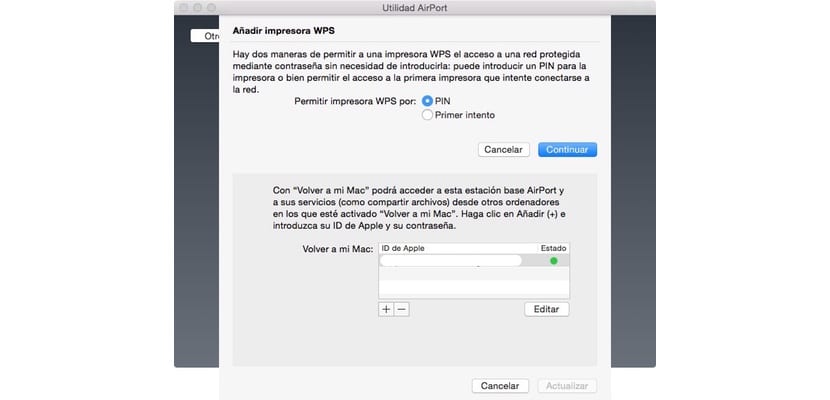
Nesse momento teremos que escolher como faremos a configuração:
- PIN: a impressora nos oferecerá um PIN que devemos inserir na próxima janela
- Primeira tentativa: a primeira impressora que tentar se conectar será adicionada à sua rede, sem PIN ou outros requisitos.
Depois desses passos simples já você terá sua impressora conectada à sua rede WiFi, e se também for compatível com AirPrint, você pode usá-lo de qualquer um dos dispositivos iOS para imprimir documentos, fotos ou o que quiser.
